Hace un tiempo os dejé un artículo para realizar este proceso con Photoshop, habréis visto que no es nada complicado, pero si es un poquito trabajoso, por ello en Lightroom han desarrollado una herramienta que "funciona" bien, y digo "funciona" porque en algunas fotografías suele fallar bastante, pero aún así, es como el filtro de estabilizador de imagen de la versión CC de Photoshop, que ya vimos en otro artículo, cuando funciona lo hace realmente bien, pero cuando no ...
Partimos de la misma imagen que en el proceso anterior, como veis está muy torcida y es algo que queda realmente mal.
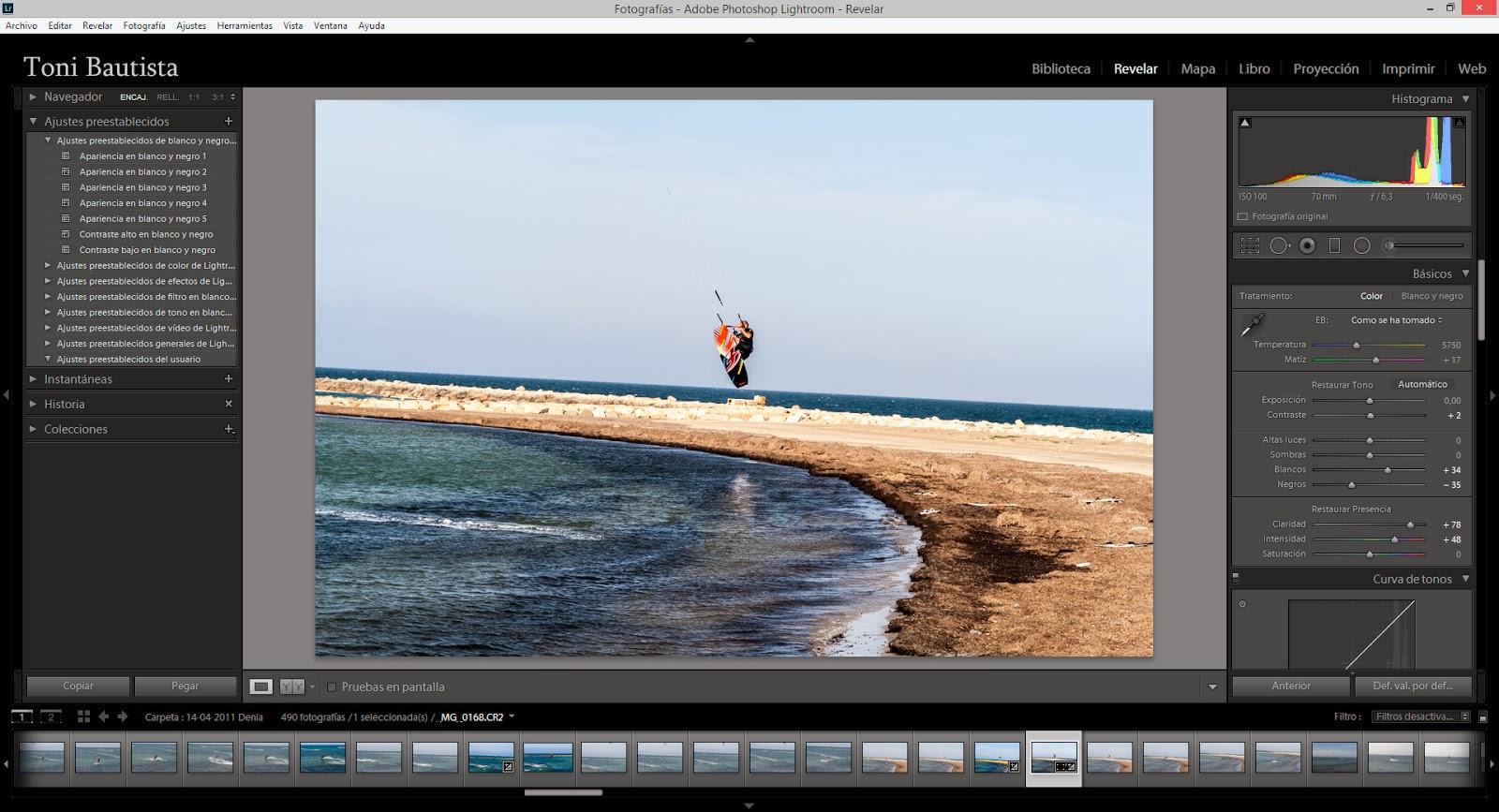
Lo podemos hacer de dos formas, una de ellas es con la herramienta Superposición de recorte, la otra es con una nueva función que han incluido en la versión 5.2 de Lightroom que lo hará todo de forma automática, Upright.
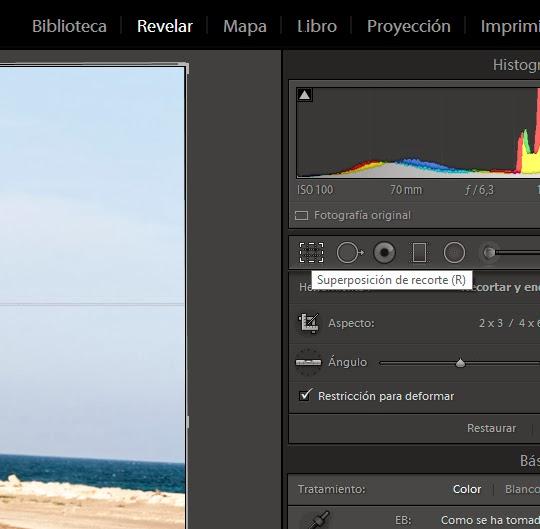
Seleccionando la herramienta Superposición de recortes nos aparecerá un nuevo módulo a la izquierda del programa donde podemos modificar tanto el ángulo de inclinación como el aspecto o tamaño de la fotografía, como veis en la siguiente captura, tendremos que enderezar a ojo el horizonte, pero el resultado quedará bastante bien.
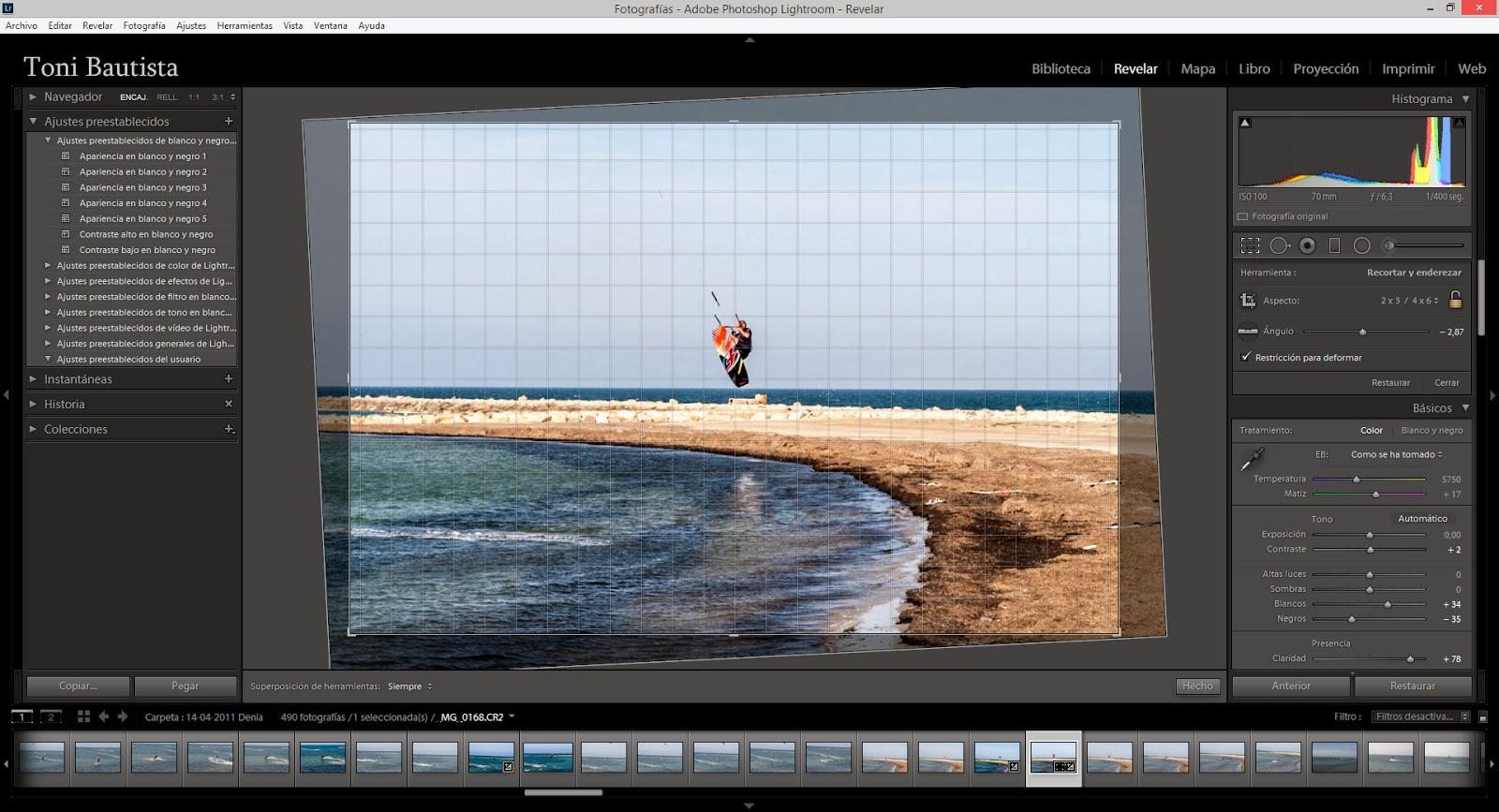
Veamos ahora como se comporta la nueva herramienta, Upight, en este proceso.
La herramienta se encuentra en el apartado básico del menú Correcciones de lente.
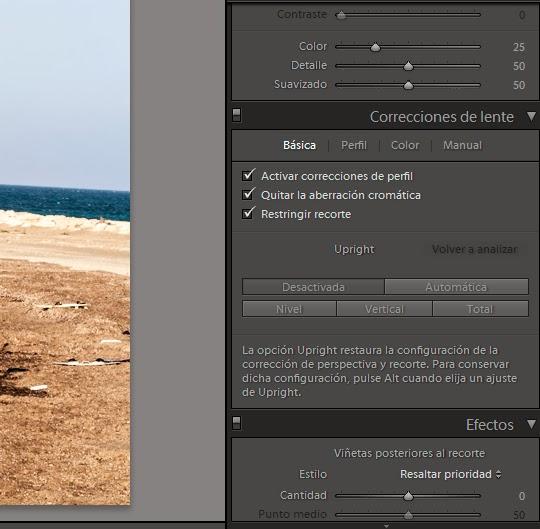
Según nos informa Adobe se recomienda activar la corrección del perfil en función de la combinación de nuestra cámara y lente antes de procesar la fotografía con los modos de Upright.
Las opciones que este modo nos da son las siguientes:
- Automático: equilibrio de nivel, proporciones y correcciones de perspectiva
- Nivel: las correcciones de perspectiva se ponderan hacia los detalles horizontales
- Vertical: se ponderan las correcciones de perspectiva en función de los detalles verticales y las correcciones de nivel
- Completo: combinación de las correcciones de perspectiva de Nivel, Vertical yAutomático
Y aquí tenéis el resultado tras aplicar este método de corrección.
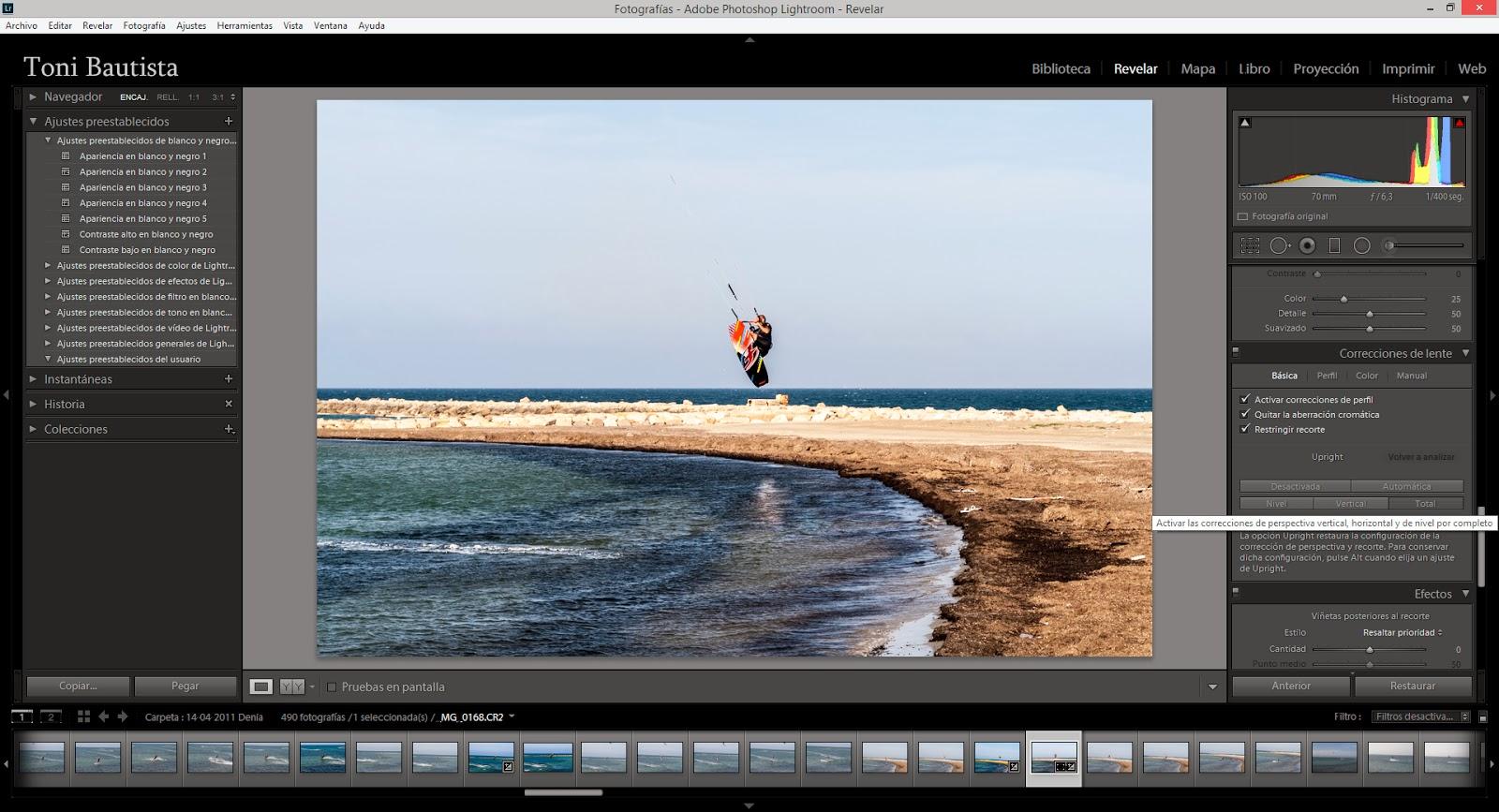
No es difícil, ¿verdad?

